
|
 |
|
| Консультант Плюс. Новое в версии. Релиз 4000.00.32 |
 |
|
- При наличии в комлекте Консультант Плюс разделов "Финансовые и кадровые консультации" и "Консультации для бюджетных организаций", в Быстром поиске добавится настройка "Исключить раздел Консультации для бюджетных организаций".

|
По-умолчанию, настройка включена и документы из раздела "Консультации для бюджетных организаций" не попадают в "короткий" список результатов Быстрого поиска. В полном списке присутствуют все найденные документы.
- Теперь возможен поиск в системе Консультант Плюс из текстового редактора MS Word. Чтобы данная возможность заработала, должен быть установлен собственно MS Word и он должен быть не ниже 2000-й версии. Если Word не установлен, то это новшество никак себя не проявит.
В момент первого запуска новой версии появляется сообщение, предлагающее добавить поисковую панель в Word.
|

|
|
Если Вы отказались сразу установить эту панель, то это можно сделать позже с помощью кнопки "Панель поиска в Word", расположенной на панели инструментов в Быстром поиске. |

|
|
После добавления, в текстовом редакторе Word появится панель "Поиск в Консультант Плюс".
|

|
|
Дополнительно в Word появится пункт контекстного меню "Искать в Консультант Плюс".
|
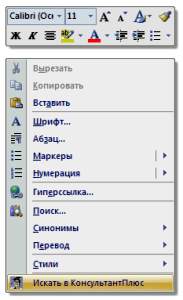
|
И поиск информации в системе Консультант Плюс из Word может осуществляться двумя способами:
- Вводом запроса в строку поиска;
- Выделением текста и выбором команды контекстного меню "Искать в Консультант Плюс".
При этом откроется окно быстрого поиска Консультант Плюс с результатом поиска по введенной в панель Word-а фразе.
С помощью меню, которое открывается при нажатии на кнопку с пиктограммой, прямо из Word можно запустить Консультант Плюс, получить информацию об использовании панели или убрать ее.
|

|
|
- Теперь можно делать внешние ссылки на документы Консультант Плюс. Для этого надо открыть текст нужного документа в системе, найти нужное место в документе, по правой кнопке мыши вызвать контекстное меню и кликнуть пункт "Получить гиперссылку".
|
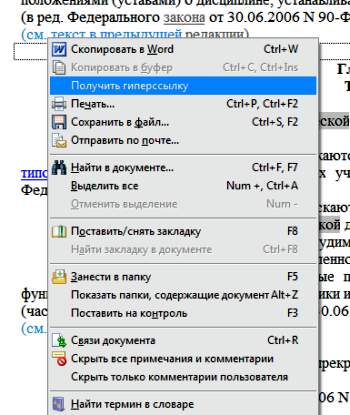
|
Ссылка на конкретное место документа будет скопирована в буфер обмена и может быть вставлена в Word (версия Word - от 2000), OpenOffice и другие редакторы, поддерживающие ссылки в документах. В документе появится текст <ссылка на Консультант>. Вы можете изменить название ссылки на нужное. А сама ссылка будет иметь примерно такой вид - consultantplus://offline/main?base=LAW;n=2875;fld=134;dst=100015. Ее можно использовать и в html-документах (ссылка выше - кликабельна, при наличии Консультанта откроется Конституция РФ на первом разделе).
Работая с таким документом, кликнув по ссылке откроется документ в Консультант Плюс на том самом помеченном месте. Система безопасности Word предупреждает при каждом переходе из документа по любым гиперссылкам, в том числе и по ссылкам Консультант Плюс.
|

|
Консультант может отключить такие предупреждения - он Вам это предложит при переходе по такой ссылке. Этим Вы повысите комфорт, но снизите безопасность. Поэтому - отключать или нет предупреждения о переходе - решать Вам. Включить предупреждения обратно можно будет, только с помощью редактора реестра (найти ключ DisableHyperlinkWarning и изменить его значение на 0).
- В контекстном меню документа переименованы 3 команды - вместо "Сохранить как", "Пометить все", "Снять все пометки" стало соответственно "Сохранить в файл…", "Выделить все", "Отменить выделение" (рис. см. выше).
- При сравнении редакций документа количество изменений (в правом верхнем углу) теперь выводится постоянно.
|
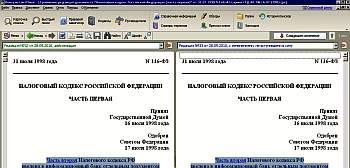
|
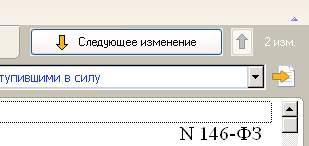
|
- При появлении новых изменений в документах на контроле, старый список "Последние изменения документов на контроле" автоматически замещается новым.
- Оптимизирована работа с почтовым клиентом пользователя
- Оптимизированы внутренние процессы системы.
|
|
|
|



